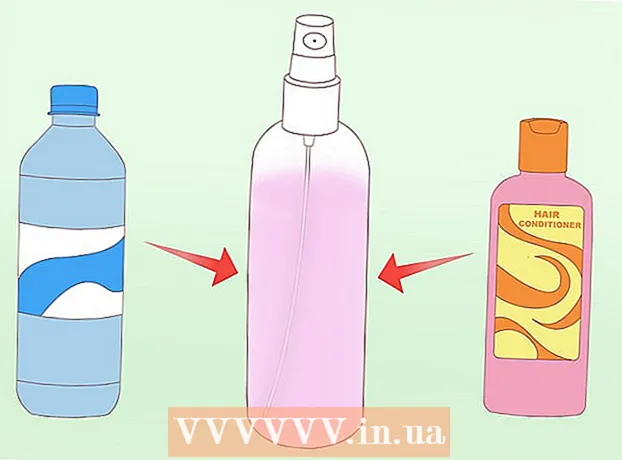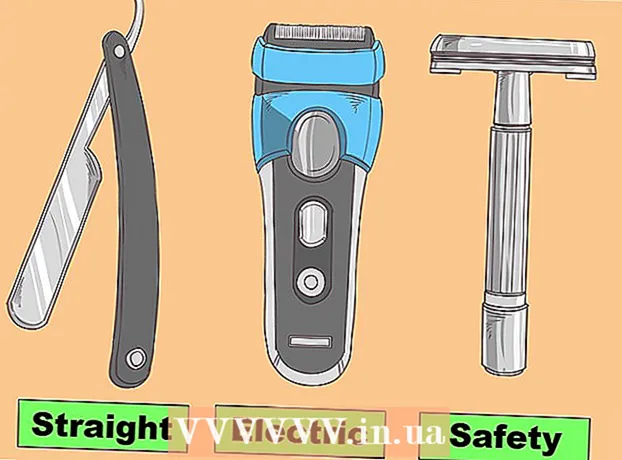Autor:
Peter Berry
Data Creației:
14 Iulie 2021
Data Actualizării:
1 Iulie 2024

Conţinut
Programul de amortizare (sau programul de rambursare) arată dobânda percepută la un împrumut fix și procesul de reducere a principalului prin plăți. Programul oferă o imagine de ansamblu detaliată a tuturor plăților, astfel încât veți ști că suma va fi rambursată principalului și cât va merge în dobândă. Mai mult, programul de rambursare poate fi programat cu ușurință în Microsoft Excel. Începeți cu pasul 1 de mai jos pentru a crea un program de plată aproape de acasă fără taxe de închiriere!
Pași
Lansați Microsoft Excel și deschideți o nouă foaie de calcul.

Denumiți celulele A1 în jos A4 după cum urmează: Suma împrumutului, dobânda, luna și plata.
Introduceți datele corespunzătoare în celulele B1 până la B3.

Introduceți rata dobânzii împrumutului ca procent.
Calculați plata în celula B4 introducând „= ROUND (PMT ($ B $ 2/12, $ B $ 3, - $ B $ 1.0), 2)” în bara de formule (fără ghilimele) și apăsând Introduce.
- Simbolurile în dolari din această formulă sunt o referință absolută pentru a se asigura că formula va extrage întotdeauna date din celule specifice chiar dacă acestea sunt copiate oriunde în foaia de calcul.
- Dobânzile trebuie împărțite la 12, deoarece aceasta este rata anuală și lunară.
- De exemplu, dacă împrumutați 3.450.000.000 VND la o dobândă de 6% plătită pe parcursul a 30 de ani (360 de luni), prima dvs. plată va fi de 20.684.590 VND.

Denumiți coloanele de la A6 la H7 după cum urmează: Termen, Sold inițial, Plată, Principal, Dobândă, Principal acumulat, Dobândă acumulată și Sold final.
Completați coloana Termen limită.
- Introduceți luna și anul primei plăți în celula A8. Este posibil să aveți nevoie de un format pentru ca coloana să afișeze data corectă.
- Selectați celula, faceți clic și trageți-o în jos pentru a completa celula A367. Trebuie să vă asigurați că opțiunea Completare automată este setată la „Completare luni”.
Completați informațiile rămase în căsuțele B8 până la H8.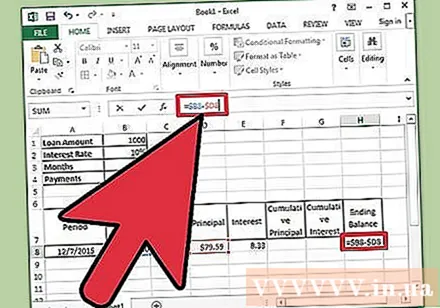
- Introduceți soldul de deschidere al împrumutului în celula B8.
- Tastați „= $ B $ 4” în celula C8 și apăsați „Enter”.
- Creați formula pentru a calcula dobânda pentru soldul de deschidere pentru perioada respectivă în celula E8. Formula va arăta astfel: „= ROUND ($ B8 * ($ B $ 2/12), 2)”. Semnul dolar indică, de asemenea, o referință relativă aici. Formula va găsi celula corespunzătoare în coloana B.
- În celula D8, scădeți plata totală în celula C8 din dobânda din celula E8. Utilizați referințe relative, astfel încât celula să fie copiată exact. Formula va arăta astfel: „= $ C8- $ E8”.
- În celula H8, creați o formulă care scade principalul din soldul inițial pentru perioada respectivă. Formula arată astfel: „= $ B8- $ D8”.
Continuați programul completând celulele B9 până la H9.
- Celula B9 va include referința relativă a soldului de închidere din perioada anterioară. Introduceți „= $ H8” în această casetă și apăsați Enter. Copiați celulele C8, D8, E8 și lipiți-le în C9, D9 și E9. Copiați celula H8 și lipiți-o în celula H9. Aici intră în joc referințele relative.
- În celula F9, trebuie să creați o formulă pentru a calcula principalul cumulat plătit. Formula va fi: „= $ D9 + $ F8”. Faceți același lucru pentru celula cumulativă a ratei dobânzii din G9 cu aceeași formulă: „= $ E9 + $ G8”.
Completați programul de rambursare.
- Evidențiați celulele de la B9 la H9, mutați mouse-ul în colțul din dreapta jos al selecției, astfel încât cursorul să se transforme într-o cruce, apoi faceți clic și trageți selecția în rândul 367 în jos.
- Trebuie să vă asigurați că opțiunea de completare automată este setată la „Copiere celule” și că soldul final este 0 VND.
Sfat
- Dacă soldul final nu este VND0, verificați de două ori pentru a vă asigura că ați utilizat referințe absolute și relative conform instrucțiunilor și că celulele trebuie copiate corect.
- Acum puteți derula în orice etapă a procesului de rambursare a împrumutului pentru a vedea cât a intrat în principal, cât a fost dobânda, precum și cât de mult capital și dobândă ați plătit. pana atunci.
Avertizare
- Această metodă se aplică numai împrumuturilor de locuințe calculate lunar. Pentru un împrumut auto sau un împrumut în care se percep dobânzi în fiecare zi, programul poate oferi doar o estimare aproximativă a ratei dobânzii.
De ce ai nevoie
- Calculator
- Microsoft Excel
- Detalii despre împrumut